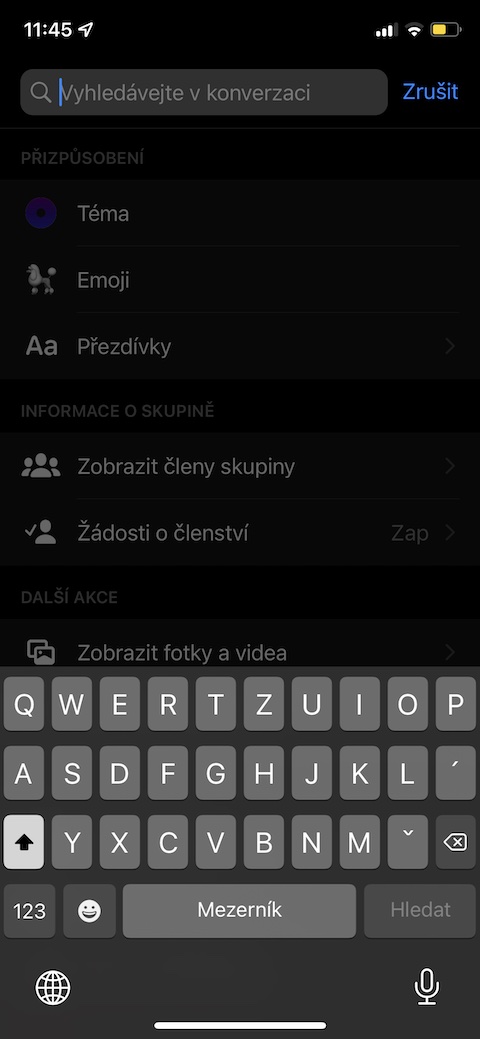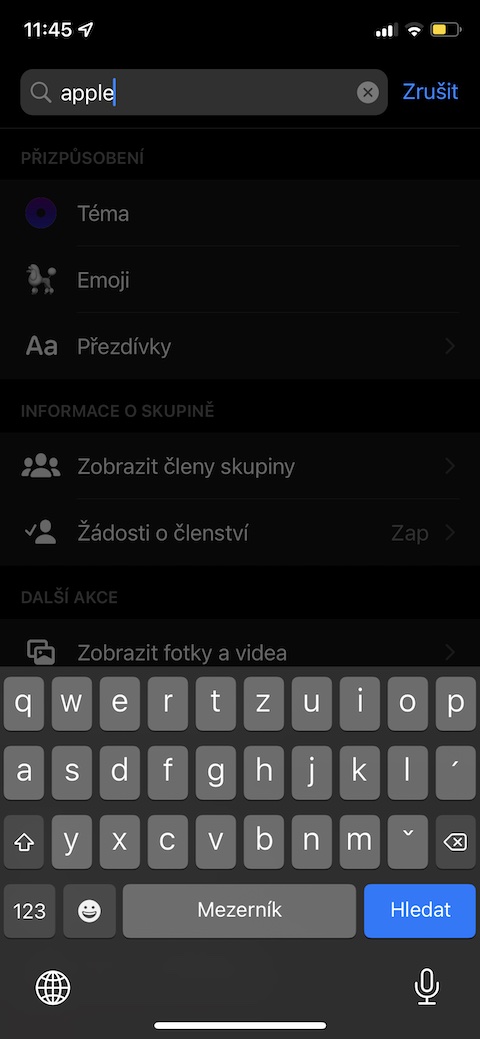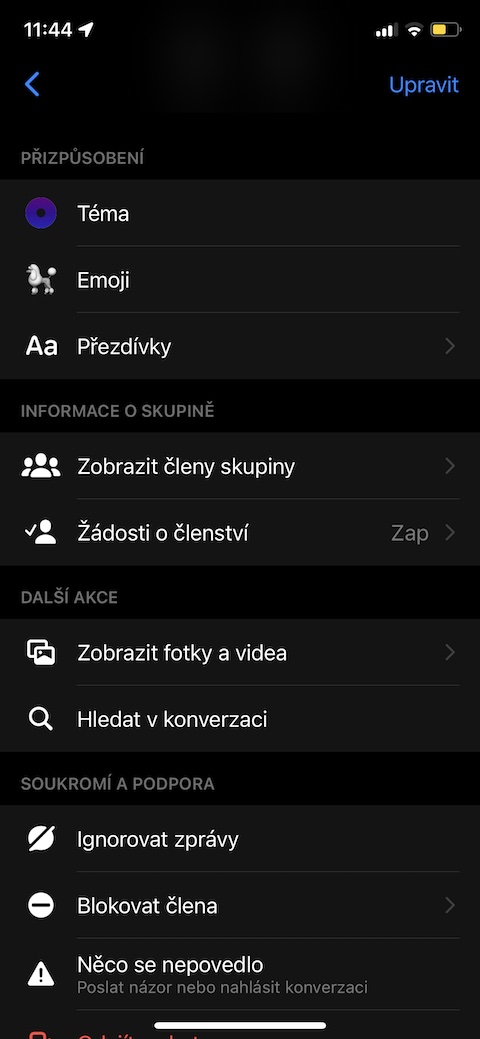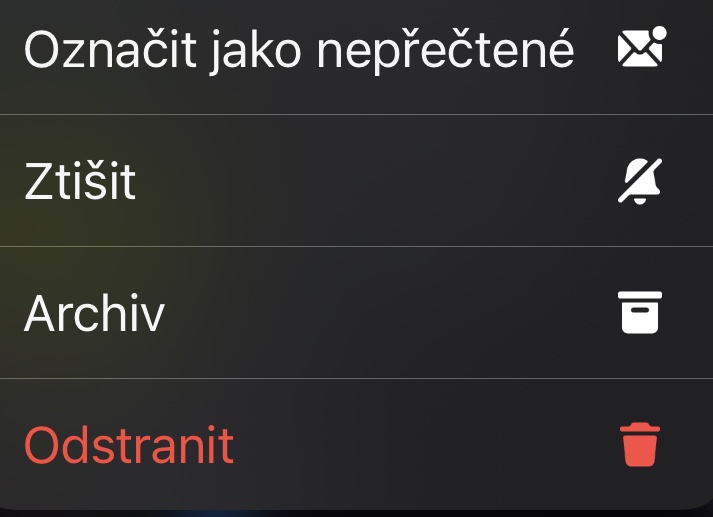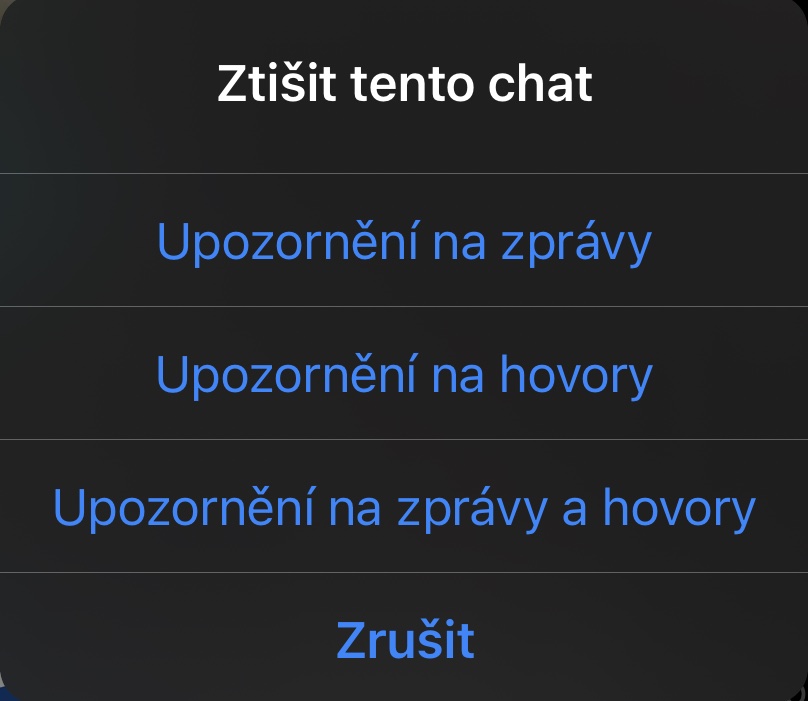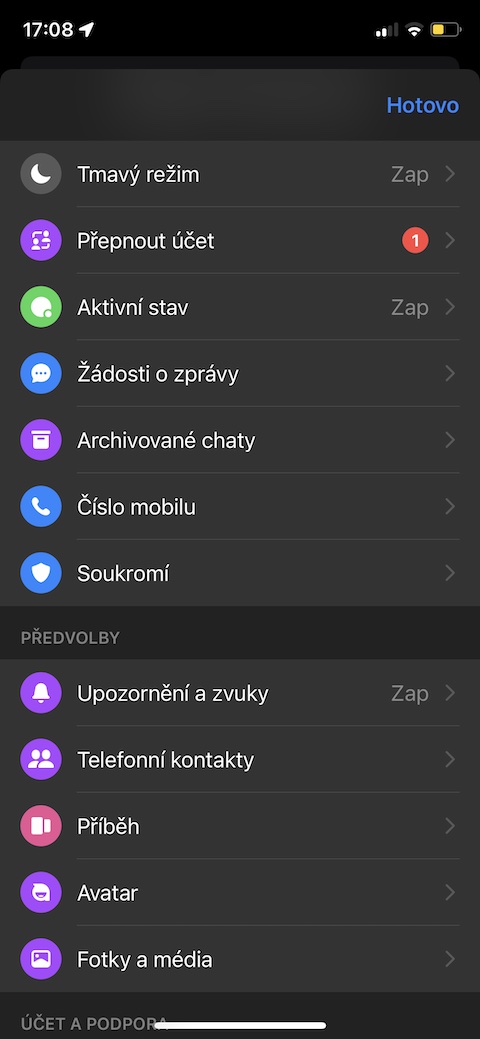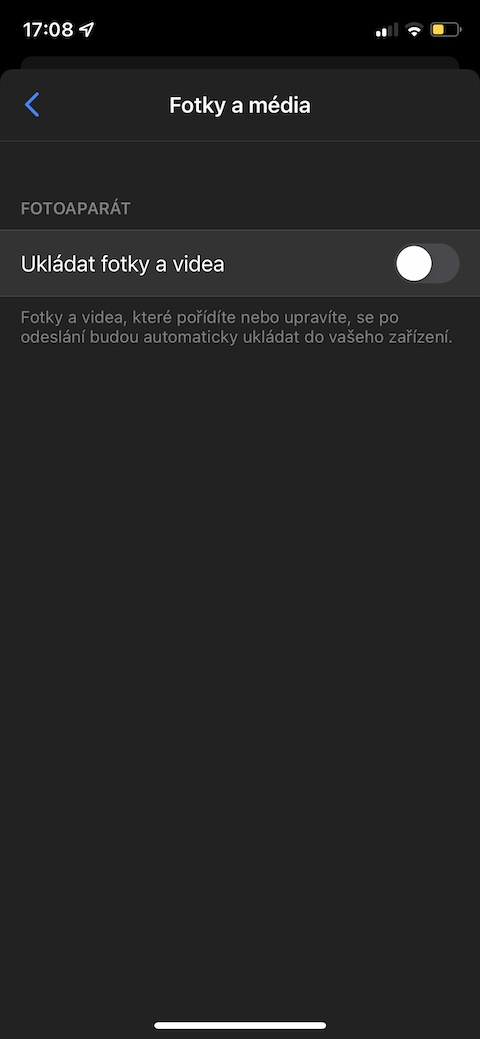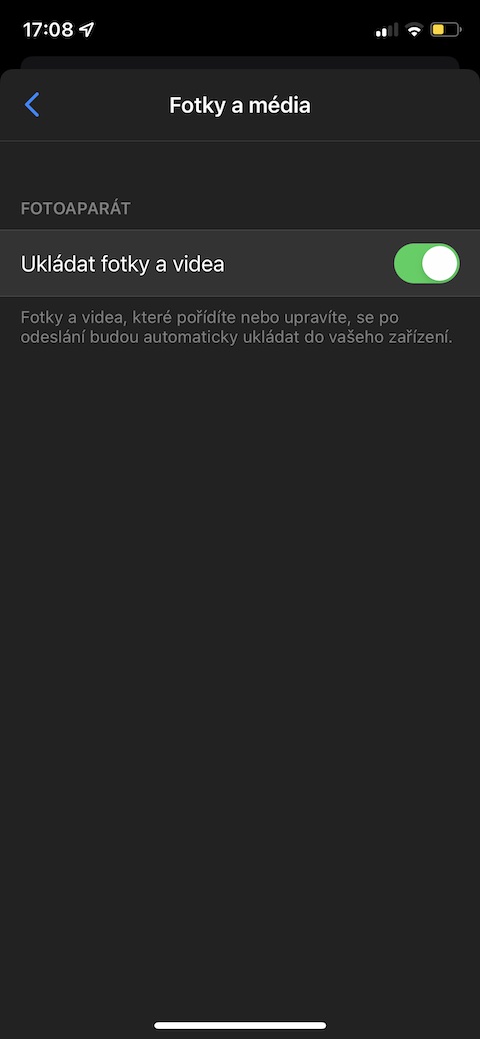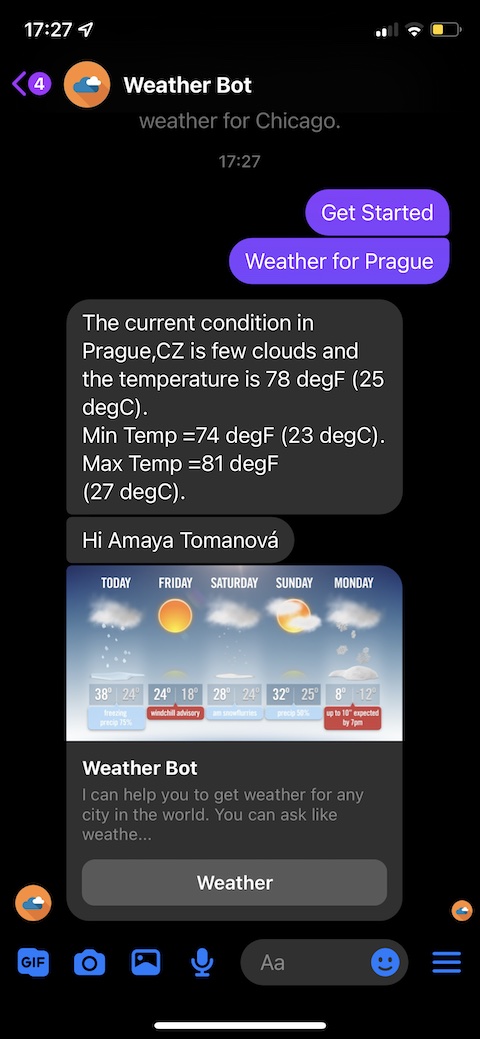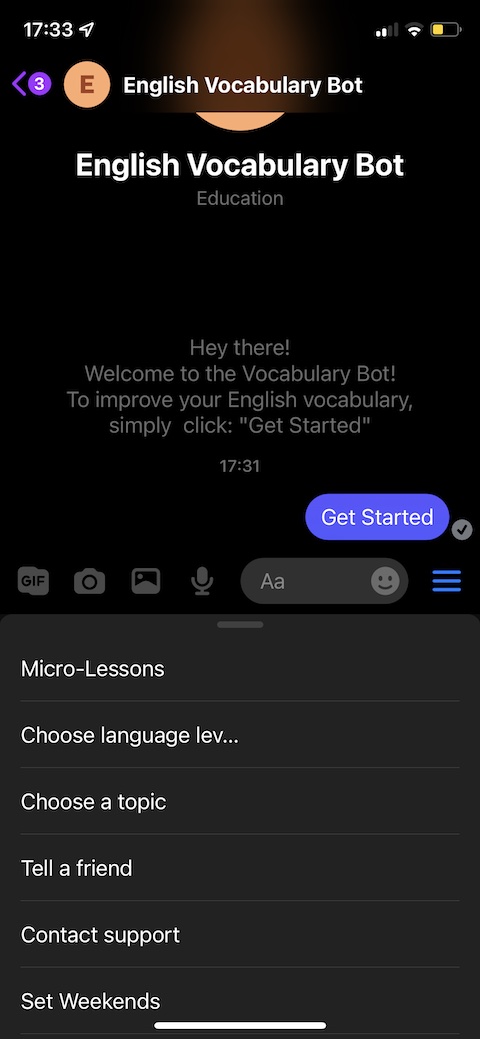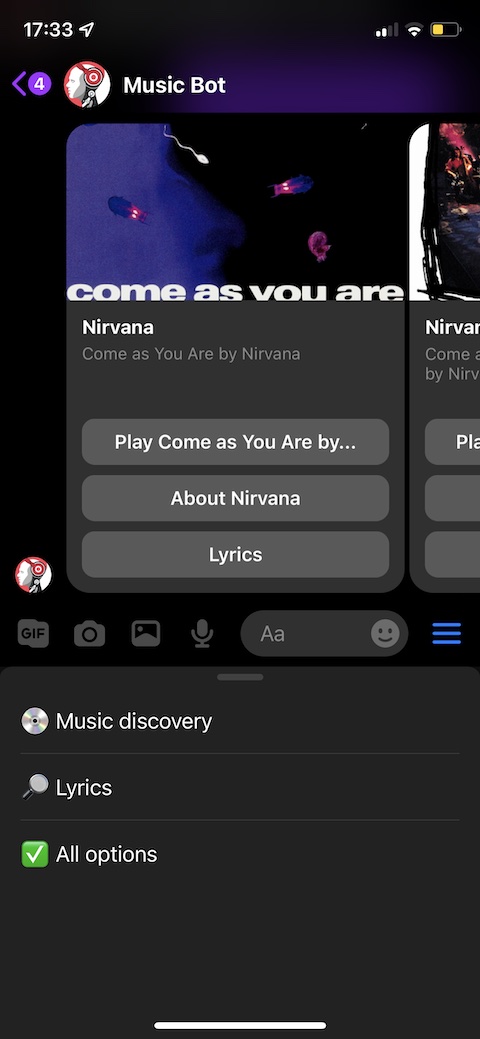我们大多数人都在 iPhone 上使用 Facebook Messenger 应用程序。我们通常会完成基本程序,但还有一些有用的技巧可以让您在 iPhone 上使用 Messenger 变得更加愉快。在今天的文章中,我们将介绍其中的五个。
它可能是 你感兴趣
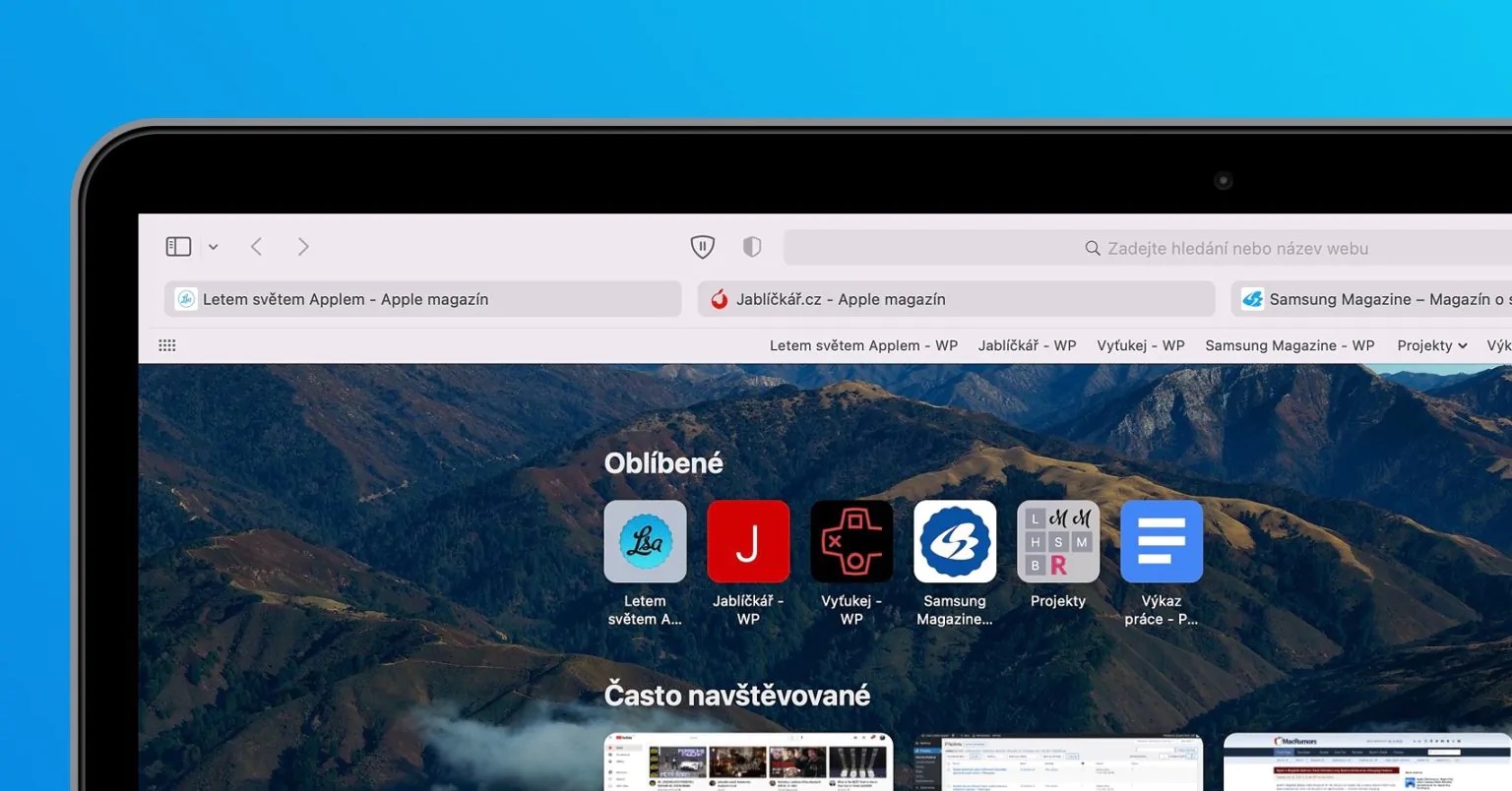
搜索消息
iOS 上的 Facebook Messenger 提供两种按关键字搜索特定消息的方法。如果您需要在多个对话中搜索特定术语,请输入 主屏幕顶部的文本框 Facebook Messenger,然后点击 展示更多 显示包含该术语的所有消息。另一方面,如果您需要在一个特定对话中查找相关单词,请点击 v iPhone 显示屏的顶部 na 对话标题 并开车大约到 屏幕的一半,您可以在其中找到该项目 搜索对话。之后,只需将给定的表达式输入到 搜索栏.
秘密谈话
一段时间以来,iOS 版 Facebook Messenger 还提供了创建所谓秘密对话的选项,在此期间消息将被加密。要在 iPhone 上的 Facebook Messenger 中开始秘密对话,请先点击 iPhone 屏幕顶部标题中的联系人姓名。在出现的菜单中,选择转到秘密对话。
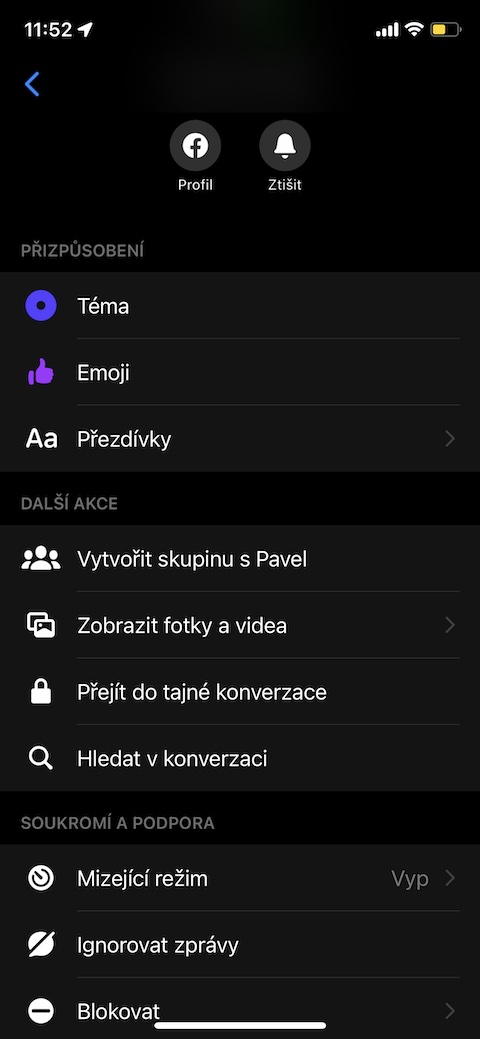
群组聊天静音
Facebook Messenger 上的群组对话通常很有趣,但有时您需要专注于其他事情,而来自这些对话的传入消息可能会分散您的注意力。如果出于任何原因您不想在 iPhone 上激活“请勿打扰”模式,您只需将选定的群组对话静音 - 打开 FB Messenger 主屏幕 长按你的 iPhone 对话面板 和 菜单,出现后,点击 沉默的。然后指定静音详细信息和持续时间。
保存附件
与 WhatsApp 类似,您还可以将 iOS 版 Facebook Messenger 设置为自动将收到的照片和视频保存到 iPhone 的照片库。在 主屏幕左上角 在“碰头”中,点按我您的个人资料末尾 然后在该部分 喜好 点击 照片和媒体。在这里,您只需激活该项目即可 保存照片和视频.
使用聊天机器人
除此之外,所谓的聊天机器人也可以在 Messenger 上运行。这些不仅可以是公司网站工具,还可以是有用的助手,例如,为您提供有关天气的信息,帮助您扩展词汇量,甚至播放您最喜欢的音乐。在 主屏幕右上角 轻按“碰头” 用于创建新消息的图标 一个做 接收部分 输入 @ 字符,后跟机器人名称或关键字。流行的机器人包括音乐机器人、天气机器人,甚至英语词汇机器人。